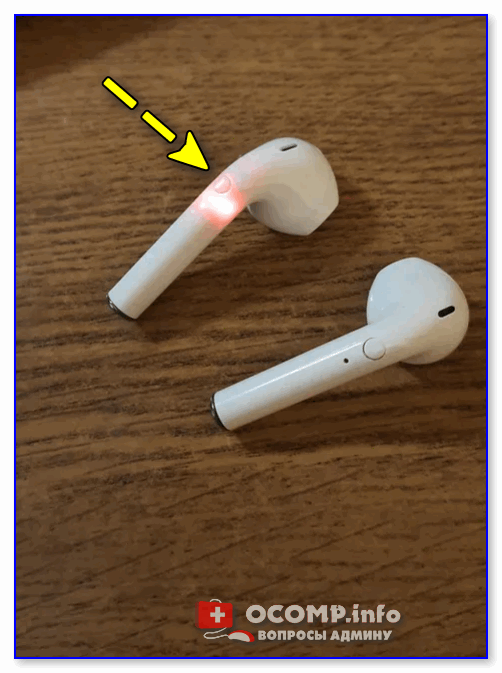Что делать, если нет звука в одном из наушников
Причины
Наиболее часто данная проблема возникает по следующим причинам:
один из наушников просто выключен : дело в том, что не всегда наушники автоматически включаются, когда вы их достаете из кейса. Иногда к этому также может приводить западающая кнопка (или мусор возле нее); севшая батарея : чаще всего при этом на наушнике не моргает светодиод и он никак не реагирует на ваши нажатия
Обратите внимание, что это может возникать из-за упаковочной плёнки; рассинхронизация : наушники работают в так называемой TWS-паре. В некоторых случаях она «разрушается», и начинает играть только один наушник
Обычно, достаточно сделать сброс и всё восстанавливается; при поломке : наиболее часто наушники ломаются при попадании влаги и при мех. воздействиях.

ШАГ 1
Первый совет самый банальный — перезагрузите телефон (ноутбук) и попробуйте воспроизвести звук через динамики устройства (отключив наушники). Нужно убедиться, что сам звук есть, он подаётся и корректно работает.
Если со звуком всё в порядке, подкл. наушники снова, и перепроверьте, чтобы оба наушника были включены (часто бывает, что «молчание» одного из наушников связано с тем, что он просто-напросто выключен!).
Кстати, обратите внимание, что кнопка включения на TWS-корпусе гарнитуры может быть как механическая, так и сенсорная (обычно, после ее нажатия — наушник моргает неск. раз красно-синим светодиодом)
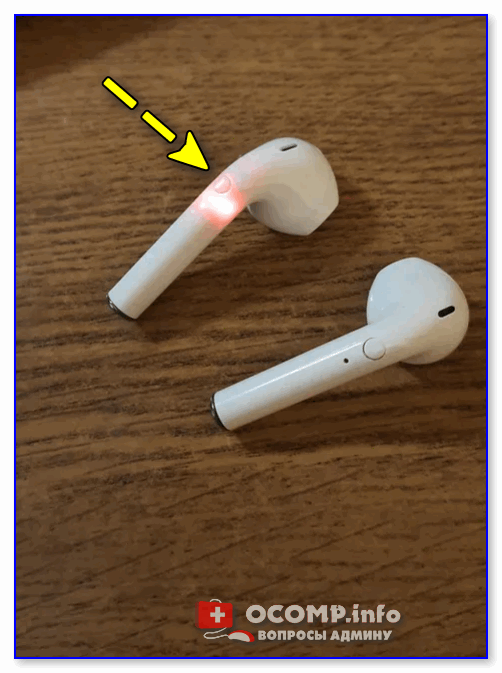
Кнопка вкл. наушников
Примечание : некоторые наушники для переподключения необходимо положить в кейс и нажать кнопку сброса на его корпусе. Затем еще раз провести процедуру сопряжения с телефоном/ноутбуком.

Кнопка на кейсе
ШАГ 2
Если наушник никак не реагирует на ваши нажатия на кнопку вкл., на нем не мигает индикатор (и само-собой он не воспроизводит звук) — возможно он просто разряжен! Это касается и новых устройств!
Кстати, обратите внимание, чтобы контакты наушника и кейса не были заклеены скотчем или упаковочной пленкой (да и вообще, чтобы на них не было никакого мусора )

Контакты наушника заклеены скотчем (пленкой)
К тому же после установки наушников в кейс — вы должны увидеть, как на их корпусе загорится на 2-3 сек. световой индикатор (значит, что зарядка выполняется).
При установке наушника в кейс — световой индикатор на пару сек. моргнул.
Важно: как правило, время на полную зарядку наушников (и кейса) составляет не менее 2-3 часов! Не торопитесь раньше времени снова перепроверять их
ШАГ 3
Обычно, при первом использовании TWS-гарнитуры — оба наушника образуют автоматически «связанную» пару. Однако, в силу некоторых причин (например, из-за некорректного подкл. к телефону / при использовании только одного наушника) может произойти их рассинхронизация . Т.е. звук будет подаваться на «главный» наушник, а второй — останется немым. (не будет знать, что первый наушник играет).
Чтобы исправить это — необходимо провести повторное сопряжение наушников. Делается это обычно так:
- открываем сначала настройки телефона (или то устройство, к которому они были подключены) и разрываем соединение (на некоторых телефонах вместо разорвать будет опция «Забыть подключение» );

Разорвать соединение (забыть это устройство)
далее зажать кнопку вкл. на обоих наушниках на 20-30 сек. (обычно при зажатой кнопке — через 3-5 сек. индикаторы на них потухнут, а через 20 сек. снова начнут моргать);
Кнопка вкл. наушников
затем положить их в кейс на 5-10 сек. (если на кейсе есть кнопка сброса — рекомендуется ее тоже задействовать: зажать на 5-6 сек.);
Кнопка сброса на кейсе
после того, как вы вынете наушники из кейса — в течении 5-10 сек. они автоматически образуют пару (т.е. синхронизируются между собой);
Не заряжается один правый или левый наушник в чехле
Меня также спрашивают, что делать, если один из наушников — правый, левый или сразу оба — не заряжается.
- Если у вас новые Redmi Airdots или Xiaomi Earbuds и вы их только что распаковали, то первым делом проверьте, нет ли на контактах беспроводных наушников пленки. Ее наклеивают на заводе, чтобы при пересылке не было соединения с батареей. Такие правила безопасности перевозок. Очень часто люди их не замечают и не отклеивают, а потом удивляются, почему наушники в кейсе не заряжаются
- Следующее, что надо проверить, это насколько надежно наушник сидит в своей ячейке. Как я уже сказал, конструкция кейса такова, что их легко сдвинуть с места. Из-за чего теряется контакт с усиками, которые идут от аккумулятора, и в результате наушник не заряжается.
- Также проверьте, что контакты чистые. В процессе эксплуатации они могут засориться или окислиться, и на встроенный аккумулятор перестает поступать энергия. Можно тоже протереть их ватой со спиртовым раствором
- Еще одна проблема, возникающая при использовании Redmi Airdots или Xiaomi Earbuds, — западание контактных «усов» в самом кейсе из-за поломки пружинки или залипания от грязи. Убедитесь, что они при изъятии наушников возвращаются в исходное положение

Если эти советы вам не помогли, то есть три решения проблемы с зарядкой наушников и кейса.

Зарядить кейс другим кабелем
Вот это как раз и был мой случай. С виду нормальный оригинальный кабель Lightning, а на самом деле оказался нерабочий. Где он взялся на мою голову?
Такое вообщ часто случается. Очень уж хлипенькие кабеля делает Apple. Похоже они просто самоуничтожаются по истечении определенного времени.
![]()
Я уже несколько раз в других статьях советовал Lightning кабель от UGREEN. Качество классное, официальный чип и никаких нареканий на работоспособность за три года. Китайские бренды уже научились делать вещи не хуже Apple.
Сбросить до заводских настроек
Если вы помните, наушники AirPods это не просто миниатюрный динамик с батарейкой. Тут и чип W1 свой имеется, и контроллер зарядки, и мозги в кейсе. Естественно все это работает под управлением ПО, которое может глючить или совсем зависнуть.
Возможно это ваш вариант, поэтому давайте попробуем просто сбросить AirPods по инструкции ниже.
ШАГ 1 — Вставьте наушники в чехол.
ШАГ 2 — На задней стороне чехла в нижней части найдите круглую кнопку настройки.

ШАГ 3 — Откройте чехол AirPods.
ШАГ 4 — Зажмите и удерживайте круглую кнопку как минимум 15 секунд, до тех пор, пока LED индикатор внутри кейса 3 раза мигнет оранжевым цветом, а затем загорится непрерывным белым.
Это все… Ваши AirPods были скинуты до заводских настроек. Теперь поднесите AirPods к любому из своих устройств, откройте крышку наушников и заново настройте Bluetooth соединение. После сброса AirPods до заводских настроек, придется заново подключать их к каждому устройству, с которым вы их использовали ранее.
Синхронизация наушников QCY, если они работают по одному
Особенностью некоторых моделей QCY являет то, что когда вы достали их из коробки, они автоматически не спариваются между собой. Вы их включаете, а в списке Bluetooth на телефоне отображаются сразу два устройства с идентичными именами. И работают после подключения по одному. Если это именно ваш случай, то сначала нужно синхронизировать оба модуля между собой.
-
Для этого необходимо вынуть их из кейса
-
И одновременно на двух беспроводных модулях нажать на функциональную кнопку
- После чего дождаться текстового оповещения, что они друг с другом спарились по Bluetooth
Если же наушники сразу при первом включении синхронизировались, то описанный шаг можно пропустить и приступить сразу к подключению к смартфону.
Как понять что беспроводные наушники зарядились
Каким образом понять, что AirDots уже зарядились
Редми создал свои фирменные наушники и дал им имя — AirDots. У них есть свой уникальный футляр, в котором хранится музыкальное устройство.
Как и беспроводные наушники, он имеет небольшой индикатор, который говорит нам, если устройства заряжаются сейчас. Или уже достаточно заряжены. И их можно использовать
Важно понимать, что в случае с Redmi AirDots их можно заряжать даже без провода. Он имеет небольшие контакты, которые расположены на «седловинах». К сожалению, производители Redmi не потрудились поместить кабель, необходимый для зарядки кейса, в комплект
Но это не будет большой проблемой, так как он поставляется с микроUSB-портом. И даже если в вашем доме нет устройств с таким источником питания, вы сможете купить его в магазине или на рынке. Это не дорого. Чтобы зарядить корпус, необходимо подключить его кабелем к одному из источников питания. Это может быть компьютер, зарядное устройство для смартфона или электростанция
К сожалению, производители Redmi не потрудились поместить кабель, необходимый для зарядки кейса, в комплект. Но это не будет большой проблемой, так как он поставляется с микроUSB-портом. И даже если в вашем доме нет устройств с таким источником питания, вы сможете купить его в магазине или на рынке. Это не дорого. Чтобы зарядить корпус, необходимо подключить его кабелем к одному из источников питания. Это может быть компьютер, зарядное устройство для смартфона или электростанция.
Когда беспроводная AirDots внутри корпуса зарядится, вы будете знать по цвету светодиода на корпусе.
Цвет индикатора на корпусе также меняется. В зависимости от модели AirDots, она может отличаться. Вы также можете определить уровень заряда с помощью смартфона, к которому подключена беспроводная гарнитура. Сразу после подключения проверьте окно быстрого доступа. Она должна отображать нужную нам информацию.
Где посмотреть уровень заряда беспроводных наушников AirPods
Наушники AirPods аналогичны предыдущим устройствам. Это компактные, инновационные, но относительно дорогие наушники Bluetooth от Apple.
Если вы хотите видеть уровень мощности в процентах, вам нужно подключить устройство к смартфону iPhone. В основном потому, что это очень легко сделать — просто откройте крышку корпуса и активируйте технологию Bluetooth на вашем смартфоне.
Далее необходимо подтвердить запрос на подключение, который будет отображен на экране вашего смартфона.
На этом процесс подключения завершен. Сразу же в окне вы увидите, сколько заряда осталось от аккумулятора гарнитуры.
Эта информация будет доступна в окне уведомления или быстрого доступа. Если у вас возникли проблемы с подключением, попробуйте использовать кнопку Force Pair, расположенную на корпусе беспроводных AirPods.
Кроме того, если вы подключите динамик к устройству Apple ID, у вас есть возможность подключить его к любому другому устройству Apple, которое есть в вашем доме. Теперь это будет намного проще. Если вы хотите зарядить наушники от корпуса, просто положите их. И если вам нужно временно отключить их от смартфона, просто закройте крышку корпуса. Когда вы откроете крышку, вы сразу же узнаете, как долго протянут ваши наушники. Вы сразу же увидите процент заряда батареи на экране смартфона.
Приложение для отображения процента аккумулятора
На iPhone и других мобильных устройствах Apple, к которым подключены AirPod, нет проблем с уведомлением и отображением заряда. Но на некоторых Android-устройствах уведомление просто не появляется. И получить информацию, которая нам нужна, становится намного труднее. Чтобы помочь, вот приложение из Play Market под названием AirBattery. Эта маленькая утилита содержит множество полезных функций.
Это поможет вам получить те же функции, что и устройства Apple. А именно, самоподключение, когда вы открываете крышку корпуса AirPods, отображая уровень мощности, обнаруживая наушную капсулу в ухе, и многое другое. Для установки и использования приложения перейдите по вышеприведенной ссылке.
Светодиодная индикация
Наушники QCY и их кейс оснащены светодиодными индикаторами. В данном случае они не слишком информативны. По большому счету их можно использовать только для определения стадии зарядки и синхронизации.
TWS наушники
- Лампочки на наушниках моргают белым — спаривание при вытаскивании модулей из кейса
- При успешной синхронизации на главном TWS наушнике в режиме ожидания останется мигать белый цвет с редкой фазой
- После подключения к устройству индикаторы мигать перестанут
- Во время зарядки индикаторы горят красным цветом
- По окончании зарядки загорятся белые светодиоды
Кейс
На самом футляре от наушников QCY AilyPods также имеется индикатор, отвечающий за состояние батареи.
- Если аккумулятор, встроенный в чехол, разряжен, то лампочка будет моргать белым в то время, когда в него установлены наушники
- При восстановлении объема энергии при подключенном кабеле зарядки индикатор будет постоянно гореть белым светом
Как заново синхронизировать беспроводные наушники
Теперь для повторного сопряжения наушников с телефоном через Bluetooth, не по одному, а вместе, им потребуется повторное сопряжение. Для этого достаньте их из коробки и включите; снова замигают оба светодиода (синий и красный или белый и красный).
На некоторых моделях активация происходит автоматически. На других вам нужно нажать кнопку или датчик на каждом из них один раз, чтобы включить его. Через 5 секунд на одном из них двойной дисплей отключится и останется только на основном, который будет напрямую подключаться к смартфону.
Если автоматическое сопряжение по Bluetooth не произошло, повторяем все действия еще раз для восстановления конфигурации с самого начала. Бывает, что это приходится делать 2 или 3 раза.
Вот и все — теперь беспроводные наушники снова сопряжены и готовы к работе. Эта инструкция, за очень редкими исключениями, работает одинаково для всех моделей и типов, как внутриканальных, так и AirPods».
Обратите внимание, если беспроводные наушники не заряжаются в футляре, их сброс не поможет. Мы должны найти другую причину. Бывают и более редкие случаи, когда наушники из коробки работают по одному и не видят друг друга
Это также связано с тем, что при первом запуске таких моделей приходится назначать один из модулей основным. Я получил их от CG Pods от CaseGuru. После включения нужно коротким касанием сенсора назначить им лидера, после чего они соединятся друг с другом
Бывают и более редкие случаи, когда наушники из коробки работают по одному и не видят друг друга. Это также связано с тем, что при первом запуске таких моделей приходится назначать один из модулей основным. Я получил их от CG Pods от CaseGuru. После включения нужно коротким касанием сенсора назначить им лидера, после чего они соединятся друг с другом.
Если наушник перестал работать, не включается, не горит индикатор
Я решил добавить в эту статью одно решение, которое спасло более 1000 наушников Xiaomi AirDots и Earbuds (подробнее в этой статье).QCY — младший брат Xiaomi, поэтому это решение может быть применимо и к Xiaomi.
Бывают случаи, когда наушники полностью перестают работать и ни на что не реагируют. Индикатор не загорается, когда гарнитура вставлена в футляр. Если это произошло, попробуйте одновременно нажать кнопку на наушниках и вставить наушники в зарядный футляр. Можно также нажать кнопку на наушниках и вставить их в футляр, не выпуская.

Поначалу мы не верим, что вы сможете это сделать. Это может занять несколько попыток.
Как сбросить и синхронизировать наушники haylou (перезагрузить)?
- Нужно удалить наушники Haylou на телефоне (разорвать соединение, забыть их). Для этого зайдите в настройки Bluetooth на своем телефоне и нажмите на шестеренку напротив своих наушников. Выберет “Разорвать соединение” (на Android), или что-то типа этого. На iPhone – “Забыть это устройство”.Если на телефоне, или компьютере подключены оба наушника по отдельности, правый и левый (они с индексом “_R” и “_L”), то нужно обязательно удалить оба наушника!
- Достаем наушники из кейса и зажимаем кнопки на обеих наушниках на 5 секунд. Загорятся красные индикаторы и наушники выключаться. Отпускаем кнопки.
- Снова зажимаем кнопки на наушниках уже примерно на 20-30 секунд. Сначала будет мигать белый индикатор, затем резко белый и красный, и еще раз белый и красный. Еще держим секунд 10.
- Кладем наушники в зарядной кейс.
- Достаем их из кейса. Сразу активно начнет мигать белый индикатор на каждом наушнике. Ждем, ничего не делаем. Затем на левом наушнике индикатор погаснет, а на правом начнет мигать медленно.Это значит, что наушники синхронизировались между собой.
- Теперь можно подключать наушники к телефону или другому устройству. Просто включите Bluetooth и выберите наушники.Они будут называться примерно так (зависит от модели): “Haylou_GT1_R”. Могут быть без “_R” в названии. После подключения должны работать оба наушника. Теперь вы знаете, как сбрасывать настройки наушников Haylou, когда они перестали работать в паре.
Если с первого раза не получилось – попробуйте сделать еще раз.
Сбрасываем наушники до заводских настроек
Соединение двух наушников необходимо восстановить после жесткого сброса к заводским настройкам. Лучше всего обратиться к инструкции к вашим наушникам. Он должен быть включен. Или вы можете проверить веб-сайт производителя. Ниже представлена универсальная схема действий, которая подойдет для любой модели.
- Достаем оба наушника из кейса и принудительно отключаем, как описано выше. Эта статья актуальна для наушников, которые выключаются кнопкой на корпусе. Если на корпусе есть кнопка, то вам сюда.
- После этого зажимаем кнопки/сенсоры на обоих наушниках 10-60 секунд. Обычно это 10-20 секунд.
- Сначала наушники включатся и продолжат держать.
- Должен быть какой-то признак того, что наушники перезагрузились. Обычно это особый цвет или мигающие на них индикаторы. Например, при включении наушников индикаторы мигали красным, продолжали дежурить и мигали фиолетовым.
- После перезагрузки наушники обычно автоматически отключаются. Помещаем их в кейс и забираем оттуда. Или включить вручную.
- Выполните повторную синхронизацию с нужным устройством.
Huawei Freebuds Pro сторона корпуса, кнопка
Если на корпусе ваших наушников есть кнопка, отвечающая за сопряжение по Bluetooth, возможно, вы также сбрасываете настройки:
- Вынимаем наушники из кейса. Для некоторых моделей крышка должна быть открыта для сброса, для других она должна быть закрыта. Попробуйте оба варианта.
- Кнопку на корпусе держим 8-20 секунд.
- Мы ждем указаний. Могут мигать диоды на наушниках или индикатор на корпусе как-то «укажет».
- Синхронизируем снова (как и в первый раз) с нужным устройством.
Есть еще довольно редкий вариант — нужно нажать и удерживать кнопки/сенсоры на наушниках, как и в первом случае, но наушники в чехле. То есть они сразу выключаются, заряжаются в чехле, и мы тоже нажимаем на них кнопки и ждем подсказки. Затем вынимаем из чехла и снова подключаем к телефону.
Функции управления наушниками QCY
За управление воспроизведением музыки, видео и ответом на входящие вызовы отвечает сенсорный датчик, встроенный в ножку на каждом из наушников. Расположен он прямо под «лампочкой»-индикатором.
Если вы не используете мобильное приложение, то по умолчанию для управления доступны следующие жесты:
- Включить/выключить — достать наушники из кейса или убрать в чехол
- Ответ на звонок или завершение вызова — двойное касание сенсора
- Отмена звонка — длительное касание в течение 1.5 секунд
- Переход на предыдущий трек — задержка пальца на 1.5 сек на левом модуле
- Переключение на следующий трек — задержка на правом сенсоре
- Регулировка громкости звука — из коробки отключена и настраивается через приложение «QCY»
- Вызов голосового помощника — тройное касание по левому наушнику
- Пауза при воспроизведении музыки или видео — двойное касание правого модуля
- Продолжение проигрывания — двойное касание левого
- Игровой режим — тройное нажание на правую кнопку
Настройка жестов для управления наушниками QCY
Для назначения жестов на сенсорную кнопку для включением той или иной функции необходимо зайти в меню «Настройки».
Наушники QCY T20 распознают три типа касаний —
- одинарное,
- двойное,
- тройное.
Причем, на правый и левый вкладыш можно задать разные значения:
- Воспроизведение или пауза
- Регулировка громкости
- Переход к следующему или предыдущему треку
- Вызов голосового ассистента
- Переключение в игровой режим
Режим сна
Приятным бонусом является наличие так называемого «режима сна». Он характеризуется тем, что реагирование на касание на сенсорную кнопку отключается, что удобно, если вы любите засыпать, слушая музыку. Также подойдет тем, у кого наушники плохо держатся в ушах и все время вываливаются. В данном режиме, постоянно их поправляя и задевая за кнопку, вы не будете останавливать воспроизведение треков.
Что делать, если наушники не синхронизируются между собой
Если ваши беспроводные наушники не синхронизируются друг с другом, тогда выполните следующее:
-
Удалите ваши наушники из списка сопряжённых Bluetooth-устройств на вашем телефоне (если ранее вы пробовали осуществить блютуз-подключение);
Удалите некорректно сопряжённые наушники из списка подключенных устройств
-
Выключите ваши вкладыши. Достаньте их из зарядного бокса, и зажмите на несколько секунд многофункциональные кнопки (сенсорные или механические) до выключения. Индикаторы погаснут;
Нажмите на многофункциональные кнопки наушников до полного выключения
-
Подождите пару секунд, а затем вновь зажмите многофункциональную кнопку обоих вкладышей до их включения. Зажгутся светодиоды наушников и раздастся звуковой сигнал. Продолжайте удерживать нажатыми кнопки до тех пор, пока светодиоды не погаснут. Это будет означать сброс настроек наушников до заводских;
Дождитесь, пока светодиоды не погаснут для сброса настроек устройства
- Когда светодиоды погаснут – отпустите наушники;
- Теперь опять зажимаем обе кнопки пока не загорится светодиод. Как только светодиод загорится – отпустите кнопки;
-
Наушники перейдут в режим сопряжения и найдут друг друга. После этого индикатор одного наушника (обычно левого) погаснет, а второй будет мигать в поисках телефона;
Правый наушник будет мигать в поисках телефона
- Останется соединить главный (правый) наушник с телефоном. Найдите его (обычно правый – R) в списке доступных для сопряжения блютуз-устройств, и выполните сопряжение со смартфоном.
Данный способ хорошо работает с QCY и другими моделями беспроводных наушников.